
发布时间:2022-07-25 11: 10: 08
品牌型号:神舟CW65507
系统: Windows 10 64位专业版
软件版本: EasyRecovery Technician
sd卡已经称得上是比较古老的一种电子储存工具了,很多人对它的用法都不了解,以至于找不到里面的文件或者不知道文件删除后在哪,今天就为大家解答“sd卡删除的文件在哪里,sd卡删除的文件如何恢复”这两个问题,希望可以帮助到你们。

一、sd卡删除的文件在哪里
sd卡删除的文件在哪,取决于sd卡连接在哪个设备上,如果是在手机和相机上,那么文件就会被直接删除;如果是通过读卡器连接到电脑上,那么删除的文件会优先进入回收站。也就是说,sd卡删除文件在哪里取决于sd卡的连接设备。
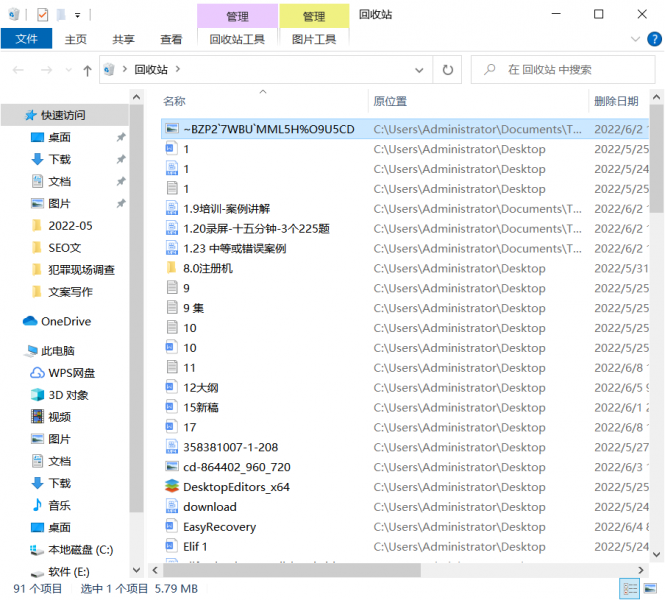
以上仅仅是从表层来讲,如果着手技术层面的话,那么sd卡删除的文件则还是储存在sd卡中,只不过文件的首字母被改成了特殊符号,而它所在的位置被标记为了可用,一旦有新文件存储到原文件的位置,那么原先被删除的文件才算是彻底被覆盖清除,而在此之前,文件都会继续留存在sd卡上。
二、sd卡删除的文件如何恢复
sd卡删除的文件找专业修复数据的,不过一般价格比较高,我比较推荐使用专业的数据恢复软件,价格低,EasyRecovery就是不错的选择,性价比高,功能强大且操作简单。
1.进入EasyRecovery中文网站,根据需求选择适合的版本下载。
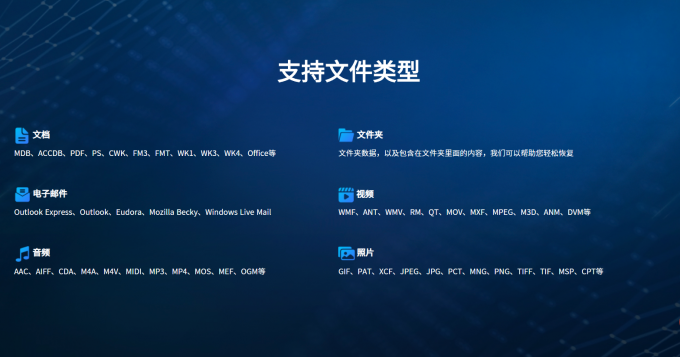
2.之后将sd卡通过读卡器插入到电脑上,等确认电脑已经读取到sd卡后,打开EasyRecovery,选择文件类型,进入下一步。
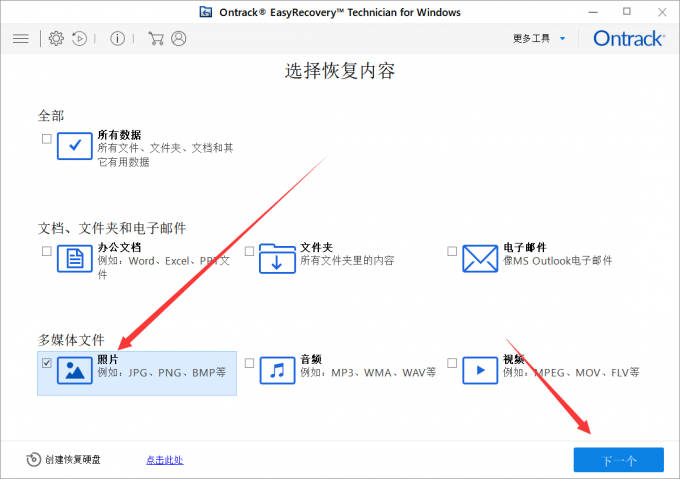
3.选择文件所处的位置,在这里也就是sd卡,连接后会出现在“已连接硬盘”一栏,之后开始扫描。
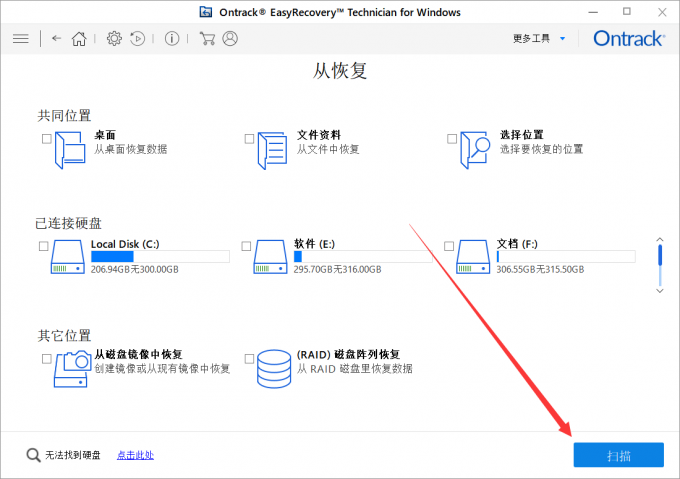
4.扫描时间取决于文件数量的多少,一般不会超过5分钟,之后通过左边的索引栏或者右上角的搜索框,可以查看具体的目标文件,确认无误后勾选,最后恢复即可。
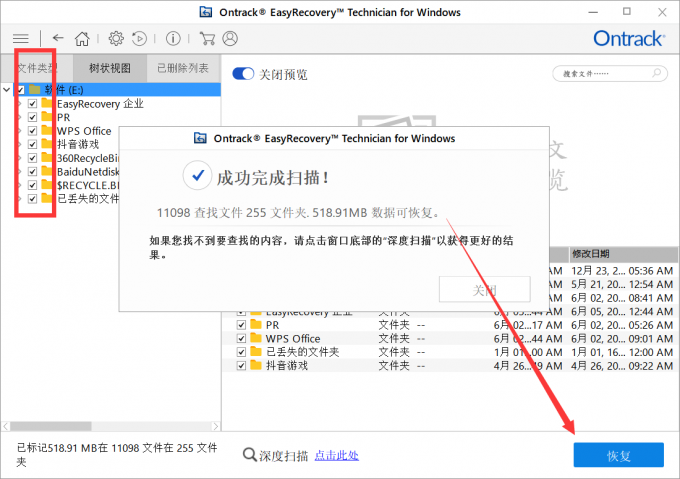
5.在第一遍快速扫描时,可能会出现没有找到相应文件的情况,这时需要点击下方的深度扫描,此功能能够帮你找到sd卡更深处的文件并进行恢复。
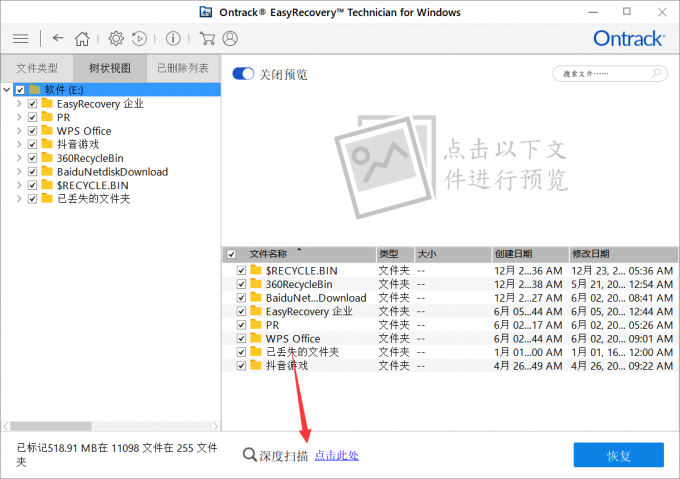
三、sd卡出现故障无法格式化怎么办
首先要先检查是否是读卡器出现了问题,其次检查sd卡上是否有物理损伤,如果没有出现上述两种情况的话,基本可以断定是sd卡出现了逻辑谬误,那么可以通过以下方式解决:
1.将sd卡连接到电脑后,打开“此电脑”。
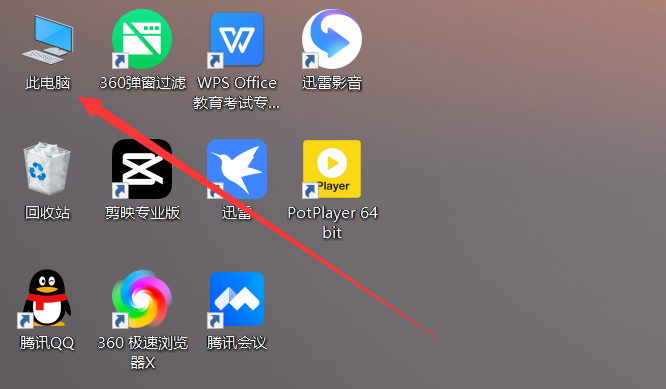
2.找到需要格式化的sd卡,右键单击并选择“属性”。

3.在上方选项卡中找到“工具”,点击查错下面的“开始检查”。
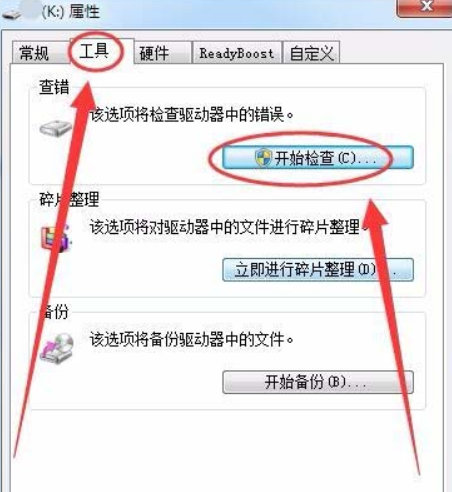
4.将磁盘检查中的两个选项全部勾选后,点击开始,即可自动修复sd卡,修复完成后就可以进行格式化了。

以上就是“sd卡删除的文件在哪里,sd卡删除的文件如何恢复”的全部回答了,如果想要了解更多数据恢复的相关问题,可以进入EasyRecovery中文网进行查看。
展开阅读全文
︾